Сучасні персональні комп’ютери обладнані спеціальним мікрочипом, відомим як TPM (Trusted Platform Module) або модуль довіреної платформи. Цей елемент відіграє ключову роль у підвищенні безпеки вашої системи. У разі наявності TPM, операційна система, наприклад, Windows 10, здатна використовувати його функціонал для запобігання несанкціонованому втручанню.

Методи усунення неполадок модуля довіреної платформи
До виходу Windows 10, TPM був опціональним компонентом. Однак, у Windows 11 наявність цього чипа є обов’язковою умовою для встановлення. Якщо TPM на вашому ПК є, але раптово вийшов з ладу, скористайтеся наступними рекомендаціями для відновлення його працездатності.
1. Деінсталяція програми “Перевірка справності ПК”
Незважаючи на те, що Windows 11 офіційно не випущена, багато користувачів встановили програму “Перевірка справності ПК”, яка виявилася нестабільною. Згодом Microsoft її вилучила, але вона встигла спричинити збої в роботі TPM. Якщо ви інсталювали цю програму, видаліть її.
Відкрийте “Панель керування”.
Перейдіть до розділу “Програми” > “Видалити програму”.
Знайдіть “Windows PC Health Check” та натисніть “Видалити”.
Якщо це не вирішило проблему, можливо, знадобиться перевстановлення або скидання Windows 10. Якщо ви не встановлювали “Health Check”, перейдіть до інших методів.

2. Очищення чіпа TPM
Можна спробувати очистити чіп TPM, повернувши його до заводських налаштувань. Однак, цей метод потрібно застосовувати з обережністю, оскільки він може призвести до втрати даних. Microsoft настійно радить створювати резервні копії перед виконанням цієї процедури.
Запустіть “Захисник Windows”.
Перейдіть до розділу “Безпека пристрою”.
Відкрийте “Деталі процесора безпеки”.
Виберіть “Виправлення неполадок процесора безпеки”.
Натисніть “Очистити TPM”.
Система автоматично перезавантажиться.
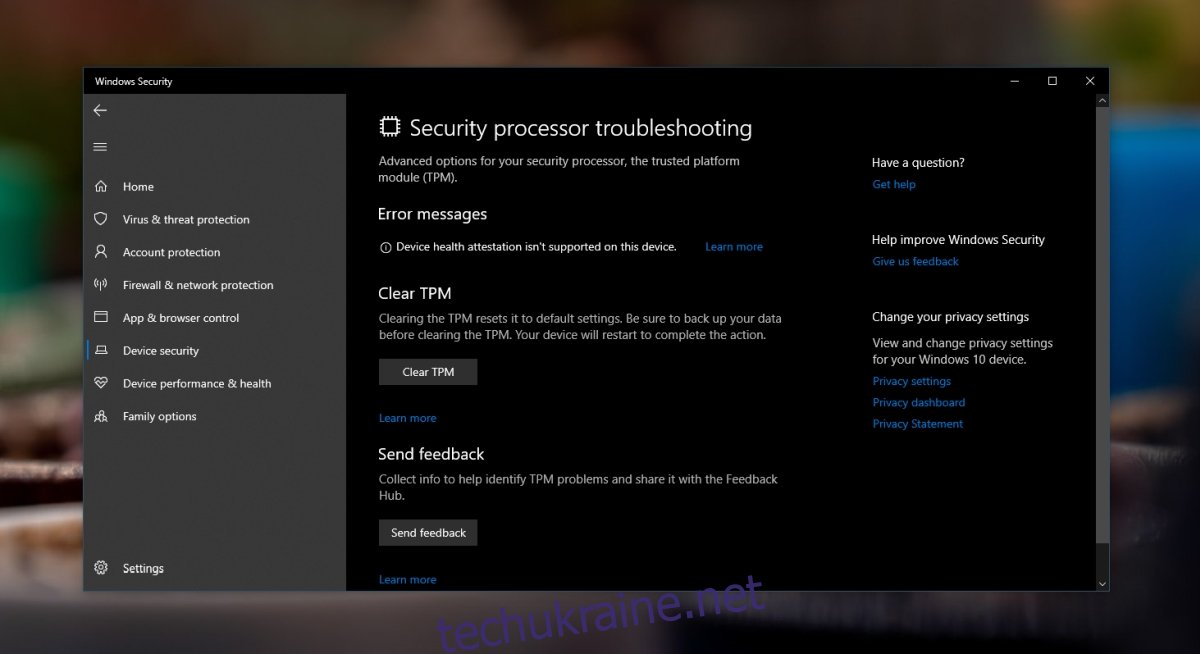
3. Ініціалізація TPM
Проблеми з TPM можна вирішити шляхом його ініціалізації.
Натисніть клавіші Win + R, щоб відкрити діалогове вікно “Виконати”.
Введіть команду tpm.msc та натисніть Enter.
У правій частині вікна виберіть опцію “Підготувати TPM”.
Дотримуйтесь інструкцій на екрані.
Зауваження: Якщо опція “Підготувати TPM” неактивна, це означає, що TPM вже активований. У такому випадку, спробуйте його очистити.
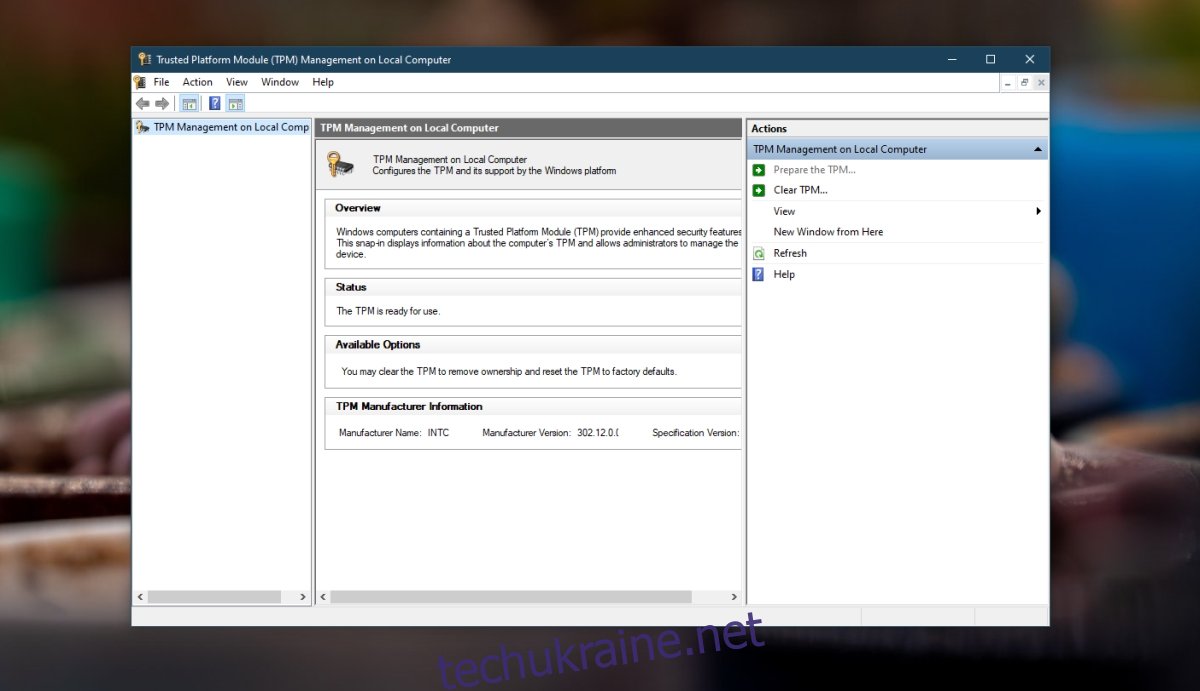
4. Деактивація Hyper-V
Якщо ви не використовуєте віртуальні машини, вимкнення Hyper-V може допомогти вирішити проблему з TPM.
Відкрийте “Панель керування”.
Перейдіть до розділу “Програми” > “Видалити програму”.
У лівій колонці натисніть “Увімкнення або вимкнення компонентів Windows”.
У вікні, що відкриється, зніміть позначку з “Hyper-V”.
Натисніть “Ок”.
Перезавантажте комп’ютер.
Підсумки
Чіп TPM є важливим елементом для забезпечення безпеки, і новіші версії Windows не будуть працювати без нього. Тому, не варто ігнорувати проблеми з його функціонуванням. Якщо вищенаведені методи не допомогли, перевірте апаратну частину вашого комп’ютера на наявність несправностей.